Jak naprawić „Występuje problem z licencją biurową”
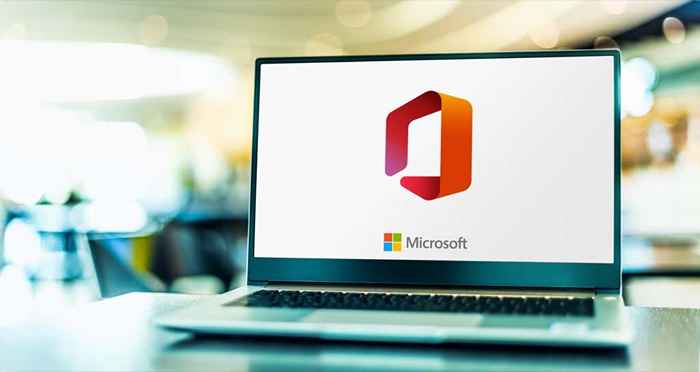
- 1624
- 172
- Tomasz Szatkowski
Tak długo, jak aplikacje Microsoft Office mogą potwierdzić autentyczność licencji, aplikacje nadal funkcjonują jak zwykle. Jeśli jednak pojawi się problem z zatwierdzeniem licencji, Twoje aplikacje wyświetli wiadomość z napisem „istnieje problem z licencją biurową."
Jeśli doświadczasz tego problemu z aplikacjami biurowymi i masz pewność, że Twoja licencja powinna działać, istnieje kilka metod, które możesz przestrzegać, aby obejść problem.
Spis treści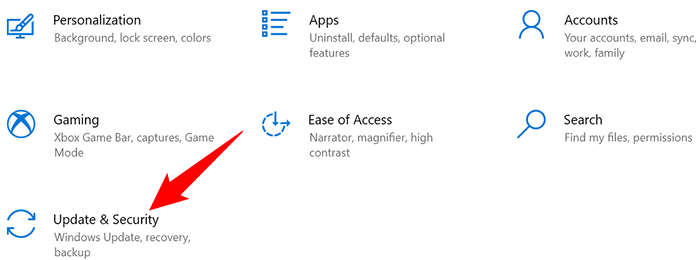
- Wybierać Aktualizacja systemu Windows z paska bocznego po lewej stronie.
- Wybierać Sprawdź aktualizacje na prawym panelu.
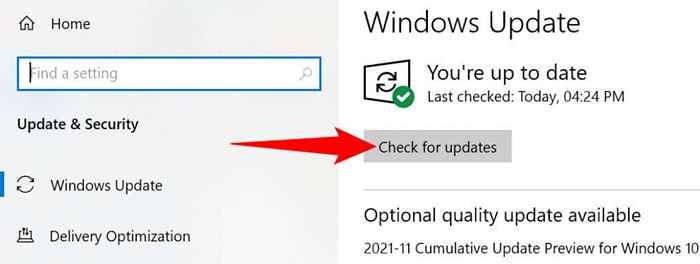
- Jeśli aktualizacja jest dostępna, zainstaluj aktualizację i uruchom ponownie komputer.
- Uruchom aplikację biurową, taką jak Słowo, i sprawdź, czy problem trwa.
Zaktualizuj aplikacje Microsoft Office, aby rozwiązać problem „Istnieje problem z licencją biurową”
Podobnie jak system Windows 10, powinieneś również informować aplikacje biurowe, aby upewnić się, że są one wolne od błędów. Możliwe, że istniejący błąd powoduje, że aplikacje biurowe wyświetlają błąd „Występuje problem z licencją biurową”.
Możesz zainicjować aktualizację z dowolnej aplikacji biurowej. Użyjemy Word.
- Początek Microsoft Word w Twoim komputerze. Szybkim sposobem na to jest naciśnięcie Okna + R, typ Winword w Uruchomić pudełko i naciśnij Wchodzić.
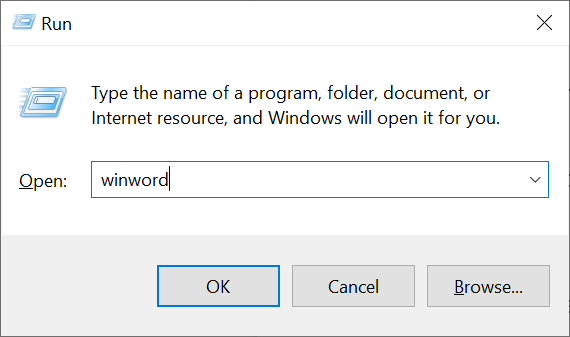
- Wybierać Konto Z paska bocznego Word po lewej stronie.
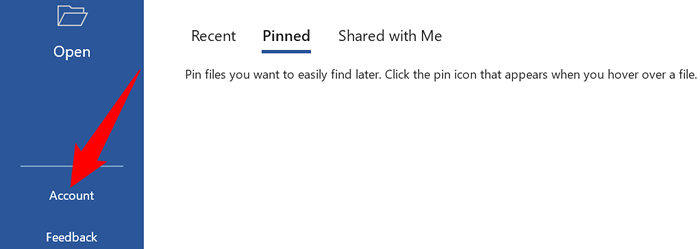
- Wybierać Opcje aktualizacji obok Aktualizacje biur po prawej.
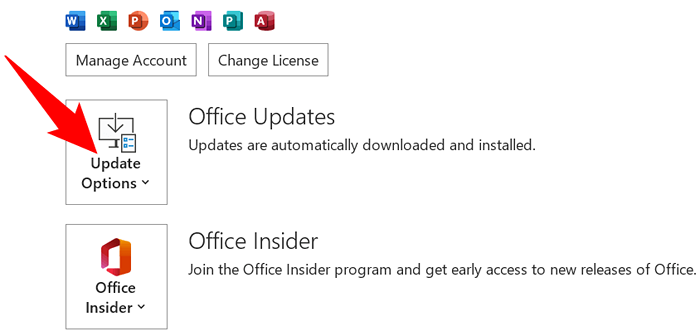
- Wybierać Aktualizuj teraz Z menu, które otwiera się w celu sprawdzenia dostępnych aktualizacji biura.
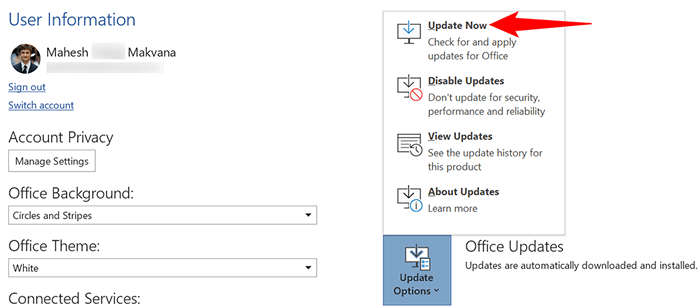
- Zainstaluj dostępne aktualizacje.
Wyloguj się, a następnie zaloguj się do aplikacji biurowych
Kiedy doświadczasz problemu związanego z licencjami z aplikacjami biurowymi, aplikacje mogą mieć problemy z połączeniem z połączonym kontem, aby pobrać dane dotyczące licencji. Zwykle dzieje się tak z powodu niewielkiej usterki w połączeniu.
Aby to rozwiązać, wypróbuj logowanie z aplikacji biurowych, a następnie logowanie. To ustanowi nowe nowe połączenie i prawdopodobnie powinno rozwiązać Twój problem. Zachowaj pod ręką nazwę użytkownika i hasło swojego konta, ponieważ będziesz potrzebować tych szczegółów, aby zalogować się z powrotem na swoje konto.
- Uruchom aplikację biurową na swoim komputerze. Użyjemy Słowo.
- Wybierz swoje bieżące konto u góry interfejsu Word.
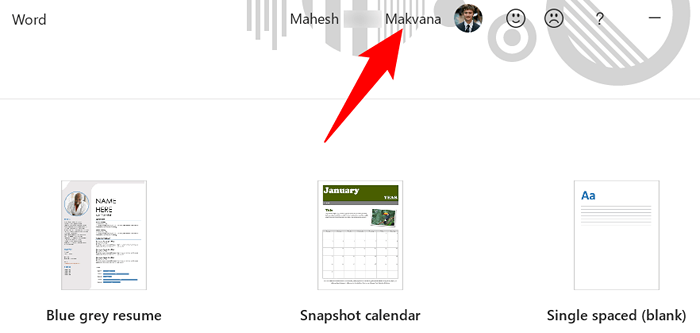
- Wybierać Wyloguj się w prawym górnym rogu skrzynki konta.
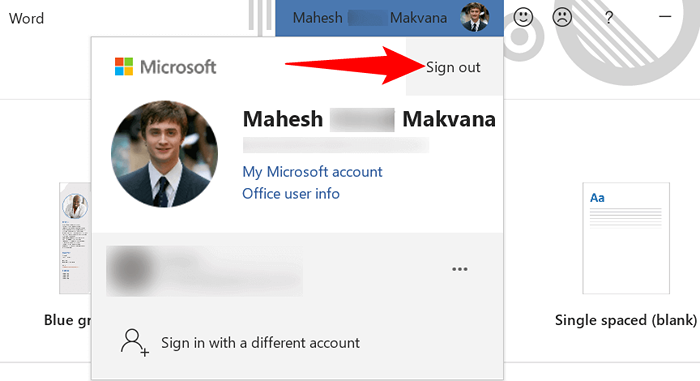
- Wybierać Tak w Usuń konto monit o usunięcie bieżącego konta z aplikacji biurowych.
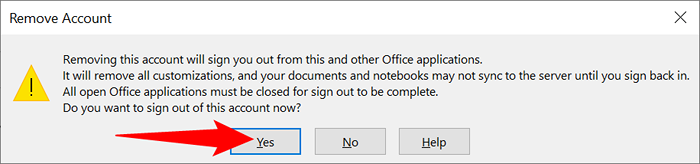
- Zamknij Słowo App.
- WIELKO Słowo aplikacja i z powrotem na swoje konto.
Napraw Microsoft Office, aby rozwiązać błąd „Występuje problem z licencją biurową”
Podobnie jak inne aplikacje, aplikacje Microsoft Office od czasu do czasu doświadczają różnych losowych problemów. Jednym ze sposobów rozwiązania tych problemów jest użycie opcji naprawy komputera Windows. Ta opcja naprawia wszelkie problemy ze wszystkimi aplikacjami biurowymi za pomocą kilku łatwych kliknięć.
Aby rozpocząć proces naprawy:
- Zamknij wszystkie aplikacje biurowe na komputerze.
- Uruchom Ustawienia aplikacja naciskając Okna + I klucze razem.
- Wybierać Aplikacje w oknie Ustawienia.
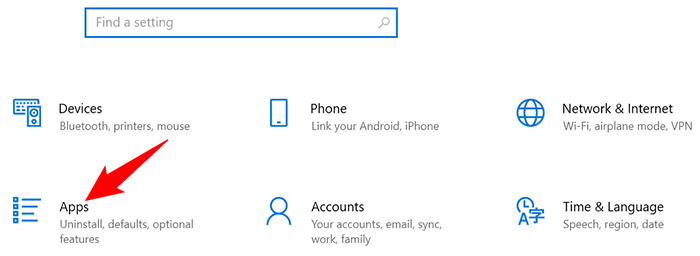
- Zobaczysz listę wszystkich zainstalowanych aplikacji. Znajdź i wybierz Biuro na tej liście. Następnie wybierz Zaawansowane opcje od nazwy aplikacji.
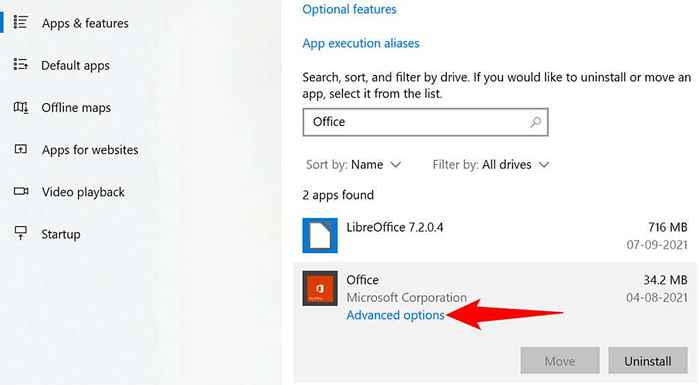
- Przewiń w dół Biuro strona do Resetowanie Sekcja. Następnie wybierz Naprawa przycisk, aby rozpocząć naprawę aplikacji biurowych.
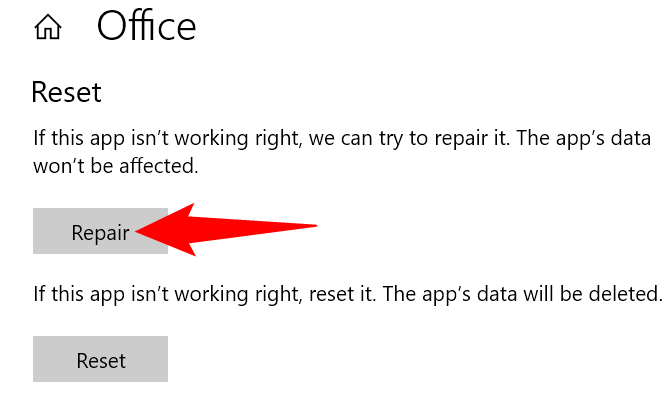
- Windows zacznie naprawić Twoje aplikacje. Kiedy to się skończy, zobaczysz znacznik wyboru obok Naprawa przycisk. Możesz teraz zamknąć Ustawienia App.
- Uruchom aplikację biurową i sprawdź, czy nadal wyświetla komunikat o błędzie.
Zmień licencję Microsoft Office
Jeśli kupiłeś wiele rodzajów licencji biurowych w swoim koncie Microsoft, upewnij się, że korzystasz z odpowiedniej licencji z aplikacjami biurowymi na komputerze. Nieprawidłowa licencja może spowodować, że Twoje aplikacje wyświetlą błąd „Występuje problem z licencją biurową”.
Na szczęście Microsoft Office umożliwia przejście na inną licencję w stosunku do aplikacji. Oto jak to zrobić:
- Uruchom aplikację biurową na komputerze. Otworzymy się Słowo.
- Wybierać Konto z paska bocznego po lewej stronie.
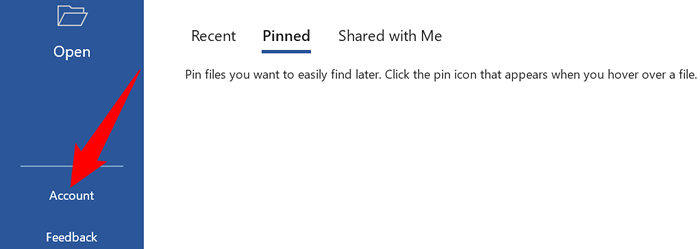
- Wybierać Zmień licencję w okienku po prawej stronie.
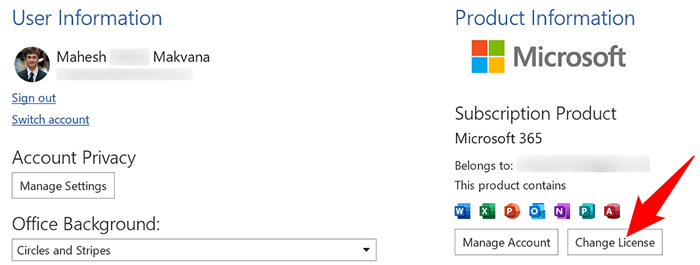
- Zobaczysz okno z szczegółami konta Microsoft na nim. Wybierz Następny przycisk w tym oknie.
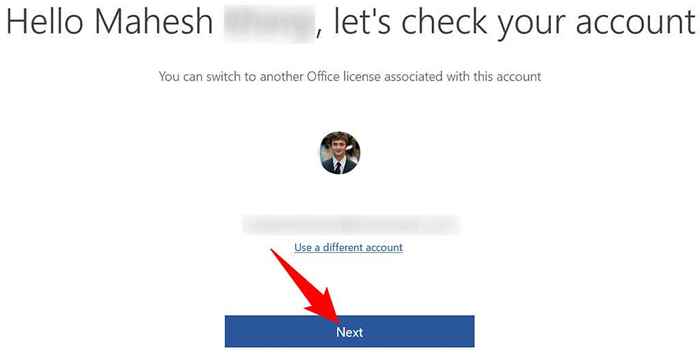
- Wybierz odpowiednią licencję z wielu licencji pokazanych na ekranie. Twoje aplikacje biurowe wykorzystają tę licencję do aktywacji.
Jeśli nie znajdziesz oczekiwanej licencji na swoim koncie Microsoft, być może kupiłeś tę licencję z innego konta. W takim przypadku wyloguj się do swojego konta w aplikacjach biurowych, a następnie zaloguj się z konto, które zawiera licencję.
Łatwo jest rozwiązać większość problemów z licencją biurową
Większość problemów związanych z licencją biurową występuje z powodu drobnych usterek z aplikacjami biurowymi, komputerem lub konto Microsoft. Postępując zgodnie z kilkoma łatwymi poprawkami przedstawionymi powyżej, możesz naprawić problemy z licencją i zacząć działać w biurze.
- « Kompletny przewodnik po ustawieniach myszy w systemie Windows 10
- Jak naprawić kod błędu Hulu p-dev320 »

